

Escrito por Adela D. Louie, Última actualización: 30 de noviembre de 2022
La mayoría de nosotros tenemos modelos más antiguos de iPhone, y esto significa que es posible que no tenga una gran capacidad de almacenamiento que podamos usar para almacenar archivos. Es por eso que es imprescindible conocer el proceso de cómo eliminar otro gran almacenamiento en iOS. Cuando su dispositivo tiene "Otro almacenamiento", puede resultar en el consumo de una mayor parte del almacenamiento total de su dispositivo. Comúnmente sabemos que para poder libera espacio en tu iPhone u otros dispositivos iOS, podemos eliminar música, videos e incluso aplicaciones no deseadas que estén instaladas en sus dispositivos. Algunas personas saben que el almacenamiento "Otro" también se conoce como "Datos del sistema" si tiene la última versión de iOS.
En este video, hablaremos sobre el proceso para eliminar otro almacenamiento grande en iOS, de esta manera podemos poder procesar la eliminación de muchos archivos no deseados para poder liberar espacio en su dispositivo. También conoceremos qué significa el almacenamiento "Otro" del iPhone para que pueda comprender fácilmente el proceso.
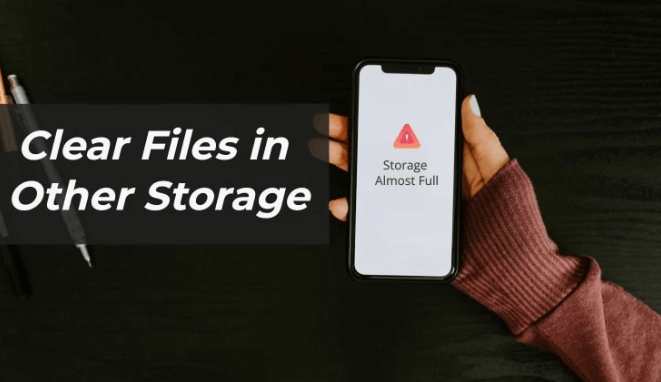
Parte n.º 1: comprender qué significa el otro almacenamiento del iPhoneParte #2: ¿Cuáles son los métodos para eliminar otro almacenamiento en su iPhone?Parte n.º 3: eliminar otro almacenamiento grande en iOSParte #4: Para resumirlo todo
Antes de conocer las formas de eliminar otro almacenamiento grande en iOS, en esta parte inicial del artículo, hablaremos sobre cómo podemos entender fácilmente el significado del otro almacenamiento del iPhone. Para que pueda ver el otro almacenamiento de su dispositivo, también puede ver la cantidad de espacio que ocupa esta parte de su dispositivo, desbloquear su dispositivo y luego proceder a "Configuración". Una vez que haya abierto el “Ajustesicono ", tienes que tocar "General”, y luego vaya a “Almacenamiento de iPhone.
Una vez que haya seguido los pasos, podrá ver un gráfico que se encuentra en la parte superior de la pantalla que muestra cuánto espacio queda en su dispositivo. “Datos de sistema” que también se conoce como el “general” otra categoría de almacenamiento, contiene todos los demás archivos que no están incluidos en la categoría principal de su dispositivo. Para que puedas conocer los archivos más importantes de nuestros dispositivos, consulta la siguiente lista:
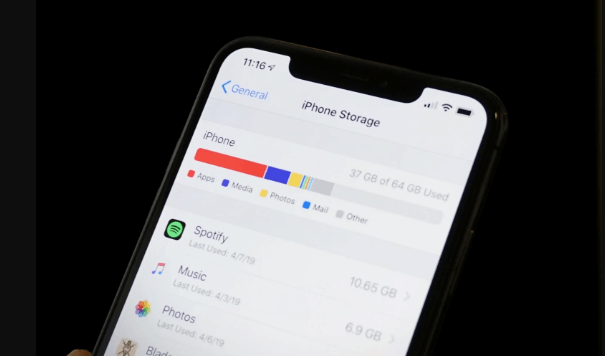
En la segunda parte del artículo, discutiremos métodos sobre cómo eliminar otro almacenamiento grande en iOS. Hemos preparado algunos de ellos que todos pueden probar para poder ver si les ayuda a liberar algo de almacenamiento en su iPhone.
Una de las soluciones que puede probar es eliminar automáticamente sus mensajes. Si lo vas a evaluar, tu “MensajesLa aplicación está configurada para guardarse para siempre, y lo está de manera predeterminada. Por otro lado, realmente puede ser muy útil, ya que puedes mantener mensajes a través del tiempo y acceder a ellos cuando llegue el momento en que los necesites. Sin embargo, dijo que la práctica puede ocupar un gran espacio en su dispositivo, lo cual no es recomendable si no tiene un dispositivo con una capacidad mayor. Para comenzar a eliminar automáticamente los mensajes en su dispositivo, estos son los pasos que debe seguir:
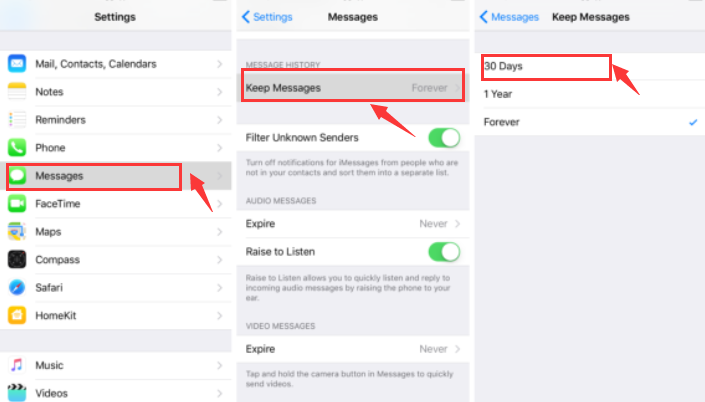
Otra forma de eliminar otro almacenamiento grande en iOS es borrar el historial de su navegador Safari. Podemos decir que aunque Safari ocupa un pequeño espacio en la capacidad de tu dispositivo, puede acumularse a uno más grande y puede crecer con el paso del tiempo, especialmente si no lo limpias de vez en cuando. Estos son los pasos sobre cómo eliminar el caché de Safari.
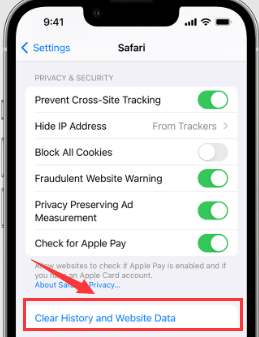
Otra forma de eliminar otro almacenamiento grande en iOS es descargar aplicaciones en su iPhone. Todos sabemos que una forma de ahorrar algo de espacio en tu dispositivo es desinstalar aplicaciones grandes e incluso raras que no usas habitualmente y que están instaladas en tu dispositivo. Es para descargar una aplicación.
Cuando intenta descargar una aplicación, técnicamente es una forma en que la aplicación ya se eliminó. Es una forma en que el dispositivo ha liberado algo de espacio y, como resultado, se guardan los datos de la aplicación instalada en su dispositivo. También es una forma de que, en caso de que desee volver a instalar la aplicación, los datos de la aplicación específica todavía están en algún lugar del dispositivo y puede continuar instalando la aplicación nuevamente.
Ahora que tenemos muchos métodos sobre cómo eliminar otro almacenamiento grande en iOS, hablemos de una herramienta que vamos a compartir con usted que se llama Limpiador de iPhone FoneDog. Es el mejor limpiador de iOS que puede usar para deshacerse de los archivos y datos innecesarios que ha almacenado en su dispositivo. También es una forma en que puede proteger su privacidad y evitar que otras personas usen datos no deseados que pueden usarse en su contra. También es una forma en que puede proteger la salud de su dispositivo y hacer que su dispositivo funcione mejor y más rápido que antes.
Descargar gratis Descargar gratis
Este iPhone Cleaner es compatible con computadoras Mac y Windows. Tiene un montón de buenas características tales como el "Borrar todos los datos” característica donde puede eliminar todos los datos y archivos que están almacenados en su dispositivo con un solo toque. Puede ayudarlo a ahorrar mucho tiempo ya que puede eliminar todos los archivos a la vez. También puede eliminar archivos individuales si lo desea, puede elegir archivos específicos y procesarlos mediante el uso de iPhone Cleaner. De hecho, otra buena característica de FoneDog iPhone Cleaner es que puede usar la herramienta para transferir sus archivos de un dispositivo a otro, también puede crear una copia de seguridad de los datos en el iPhone u otros dispositivos en caso de que pueda necesitarlo en el futuro.
Para comenzar a usar el Limpiador de iPhone FoneDog para eliminar otro almacenamiento grande en iOS, debe instalar el Limpiador de iPhone en su computadora y luego usar el cable Lightning para conectar el dispositivo con su computadora. Y luego, para ver los detalles de su dispositivo, debe tocar "Análisis Rápido", y luego, en caso de que desee ver más datos almacenados en su dispositivo, toque "MÁS INFO.
Estos son los pasos sobre cómo puede usar el limpiador de iPhone FoneDog:
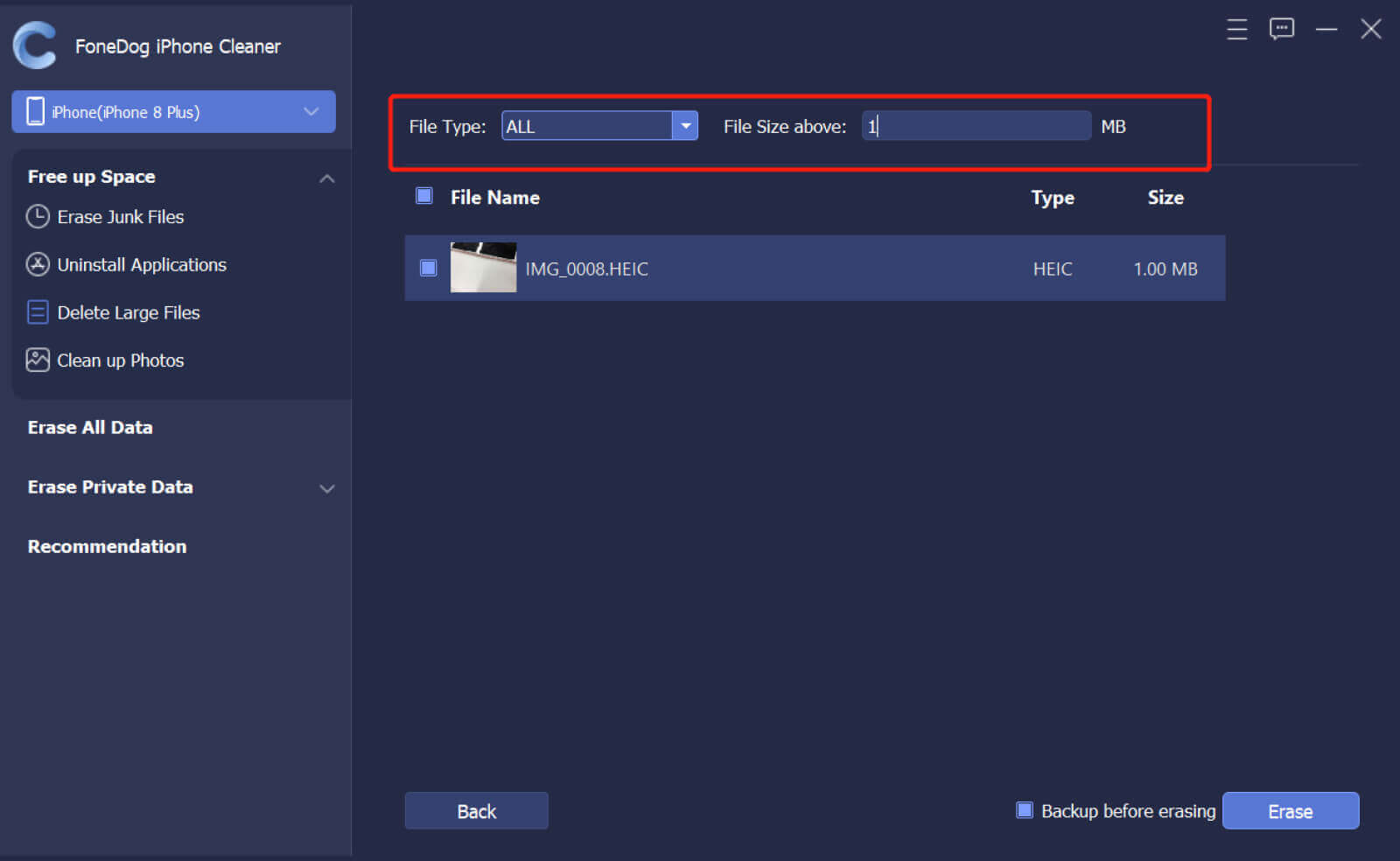
La gente también LeerCómo hacer una copia de seguridad del iPhone con y sin iCloud [Guía 2022]Guía completa sobre cómo eliminar datos de Snapchat en 2022
Esperamos que haya aprendido los métodos sobre cómo eliminar otro almacenamiento grande en iOS. Esto será lo suficientemente útil en caso de que tenga problemas con la capacidad de almacenamiento de su dispositivo. También recomendamos el uso de FoneDog iPhone Cleaner, que es la herramienta más confiable que puede usar cuando se trata de problemas como este.
Comentario
Comentario
iPhone Cleaner
Libere almacenamiento fácilmente y acelere su iPhone
descarga gratuita descarga gratuitaHistorias de personas
/
InteresanteOPACO
/
SIMPLEDificil
Gracias. Aquí tienes tu elección:
Excellent
Comentarios: 4.5 / 5 (Basado en: 108 El número de comentarios)